"ねえ、私はちょうど私のWindows 10ラップトップに私のAndroid携帯電話(Google Pixel 3a)を接続しようとして助けが必要でした。すべてが順調のようです。ラップトップでConnectアプリを開いたところ、ワイヤレスで接続する準備ができていると表示されますが、携帯電話からキャストしようとすると、ラップトップが表示されません。私は希望のない多くのビデオやブログを通過しました。誰かがここで私を助けることができますか?また、Androidの最新バージョンと関係があると思いますか?」
- マイクロソフト コミュニティ
Android を Windows 10 にキャストする必要があるシナリオがあります。たぶん、あなたは学生や同僚のグループにプレゼンテーションをしたり、家であなたのボーイ/ガールフレンドと素晴らしい映画を楽しんだりすることです。使用法に関係なく、AndroidをPCのWindows10に簡単にミラーリングするための5つの実用的な方法について説明します。
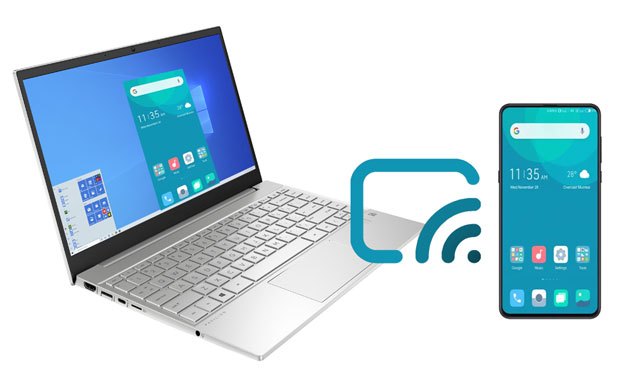
パート1。Android Phone を Windows 10 にキャストできますか & 画面共有の前提条件
パート2。組み込みの接続アプリを介してAndroidをWindows10/11に画面共有する方法
パート3。スクリーンミラーツールを使用してAndroidをPCウィンドウ10/11にスクリーンミラーリングする方法
パート4。アンドロイドをWindowsにミラーリングする方法 10 AirDroid Cast経由で
パート5。レッツビューを使用してウィンドウズ10でアンドロイド画面を表示する方法
パート6。あなたの電話アプリを介してWindows 10ラップトップにアンドロイドをキャストする方法
ウィンドウズ10でのAndroid画面共有に関するボーナスFAQ
答えは肯定的です。AirDroid、スクリーンミラーツールなど、さまざまな方法がAndroid画面をWindows 10と共有するのに役立ちます。ただし、その前に、Windows 10でのAndroid画面のミラーリングの準備をする必要があります。
Android デバイスで開発者向けオプションを有効にするには:
Android デバイスで USB デバッグを有効にするには:

もっと見る:AndroidからMacにワイヤレスで写真を転送したいですか?これらのソリューションはあなたを助けます。
Windows 10には、AndroidをWindows 10にミラーリング/キャストしやすくするためのConnectと呼ばれる組み込み機能が用意されています。ただし、PCにはプリインストールされていません。したがって、最初にPCに連絡先アプリをインストールする必要があります。
アプリなしでAndroid画面をWindows 10にキャストするにはどうすればよいですか?
1. コンピューターのキーボードの Windowsロゴ + I キーを同時に押し続けて 、[設定]を開きます。
2.[システム]>[このPCに投影しています]>[オプション機能]をクリックして>ワイヤレスディスプレイ>[インストール]をクリックします。ワイヤレス ディスプレイは、現在のインターネット接続が従量制課金接続の場合、インストールされません。したがって、インストール時に従量制ネットワークを使用しないことを忘れないでください。
3.最初のドロップダウンメニューで[ どこでも利用可能 ]を選択し、[ このPCに投影するためにアプリを起動 ]オプションをクリックします。
4. [アプリの接続] 画面が PC に表示されます。
5. Androidスマートフォンで [設定] を開き、検索バーで キャスト を検索します。
6.結果から[ キャスト ]をクリックし>もう一度[ キャスト ]をタップして>右上隅にある 3つのドット を押して> [ワイヤレスディスプレイを有効にする]にチェックマークを付けます。
7. 表示されたら、Windows 10デバイスをクリックして、Androidフォンを Windows 10 にキャストします。

また読む: このガイドを使用すると、 PCからAndroidフォンにAPKを簡単にインストールできます。
スクリーンミラーツールは 、Windows 10をAndroid携帯に、またはその逆にスクリーンミラーリングするためのプロフェッショナルなアプリです。ワイヤレス方式の代わりに、USBケーブルを使用して接続し、Windows10でAndroid画面を表示します。また、キーボードとマウスを使用してAndroid画面をリモートコントロールすることもできます。
スクリーンミラーツールの主な特長:
Wi-FiなしでAndroidをWindows 10にキャストするには:
1.PCにソフトウェアをインストールして起動します。次に、インターフェイスで Androidミラー を選択します。

2. [ USB接続 ]タブを選択し、USBケーブルを介してAndroidスマートフォンをPCに接続し、[ ファイルの転送 ]オプションをクリックします。次に、Androidスマートフォンにミラーアプリをインストールし、USBデバッグを有効にします。

3.完了したら、Windows 10 PCでAndroid画面を表示できます。

4 あなたはPCからあなたのAndroid画面の制御を開始することができます。
あなたは好きかもしれません:
[ステップバイステップ]2023年にiPhone / iPadをウィンドウズ10にミラーリングするにはどうすればよいですか?
AndroidからPCに最適なスクリーンミラーリングアプリを自由に選択してください
AirDroidは、Wi-Fiまたはモバイルデータを介してAndroidをPCウィンドウズ10にミラーリングするための無料アプリです。高速、簡単、リアルタイムです。
Windows 10で電話の画面をキャストするにはどうすればよいですか?
1. AirDroid Castを Google PlayストアからAndroidとPCにインストールします。
2 あなたのアンドロイド携帯電話とPCを接続します。Windows 10でAirDroid Castアプリを開き、[ WLAN]をクリックしてQRコードをスキャンするか、Androidアプリで9桁のコードを入力して接続を確立します。
3. Windows 10でキャストリクエストがポップアップしたら、[ 許可] をタップします。
4. Androidデバイスでデバイスのミラーリングを有効にします。完了すると、Windows 10にAndroid画面が表示されます。

よろしければ: 参考までに、 AirDroidの12の実用的な代替手段 を次に示します。
LetsViewは、信頼性の高いインターネット接続を介してWindows10でAndroidの画面共有をサポートする別のアプリです。無料ですが、必要に応じて画面の記録と画面のキャプチャに料金を支払う必要があります。
Androidをマイクロソフトのラップトップにミラーリングするにはどうすればよいですか?
1 あなたのアンドロイドとPCのWindows 10にプログラムをインストールして実行します。
2.両方のデバイスを同じWi-Fiネットワークに接続します。
3.コンピューターで[ 電話画面のミラーリング ]をクリックすると、右上隅にPINコードが表示されます。
4. Androidアプリで、右上隅にあるPINコードアイコンをタップし、Windows 10に表示される PINコード を入力します。その後、[ ミラーリングの開始 ]をタップして、AndroidをWindows10ラップトップにキャストします。

詳細情報: あなたがあなたのAndroid携帯電話を根絶することを計画しているならば、最初に 電話であなたのデータをバックアップ してください。
お使いの携帯電話は、Windows 10以降にプリインストールされている機能であり、PC上の電話コンテンツにアクセスして管理できます。実際にはAndroidをWindows 10にキャストすることはありませんが、メッセージの受信、電話の発信など、コンピューターからAndroidアプリをリモートで使用できます。
一部の機能はサムスンとサーフェスデュオ専用であることに注意してください。
モバイルをラップトップWindows10にキャストするには:
1. PCの左下隅にある[ スタート ]ボタンをクリックし、[ デバイス ]>検索バーで [電話 ]を検索します。
2.結果から [電話 ]を選択し、インターフェイスで [開始] をタップします。
3. あなたのAndroidデバイスにグーグルプレイストアから ウィンドウへのリンク をインストールします。
4.携帯電話を使用してWindows10のQRコードをスキャンし、デバイスをペアリングします。その後、アプリに必要な権限を付与すると、[ すべての設定が完了しました]が表示されます。
5. コンピューターで[ 続行 ]をタップして、PCで電話の管理を開始します。

多分あなたが必要です:あなたは問題なくあなたのAndroid音楽をPCに同期することができます。アプローチを学びましょう。
1. YouTubeのコンテンツをAndroidからPCにミラーリングできますか?
もちろん。サードパーティのアプリを使用して、AndroidフォンからPCにYouTubeビデオを簡単にキャストできます。
2. PC画面をAndroidTVにミラーリングするにはどうすればよいですか?
これは、ソフトウェアまたはアプリを使用することによってのみ実現できます。現在、多くのスマートAndroidテレビには、XiaomiTVのMiracastのようなミラーリング機能が組み込まれています。この機能を使用して、PCをAndroidTVにミラーリングできます。
3.音声付きのAndroid画面をPCにキャストできますか?
はい。Airdroid CastやGoogle Homeなどのアプリは、音声付きのAndroid画面をWindows 10にキャストするのに役立ちます。
ご覧のとおり、AndroidをWindows 10にキャストするのは簡単で、最高のアプリは スクリーンミラーツールにあります。複数のAndroidアプリをサポートし、多機能です。上記の簡単な手順に従って、すばやく実行できます。
関連記事:
連絡先はAndroidデバイスのどこに保存されますか?連絡先を簡単に見つけてバックアップする
XiaomiをPCに簡単にスクリーンミラーリング-フルガイド(更新)
iPhoneをiPadに簡単にミラーリングするためのトップ7の方法(最新のチュートリアル)